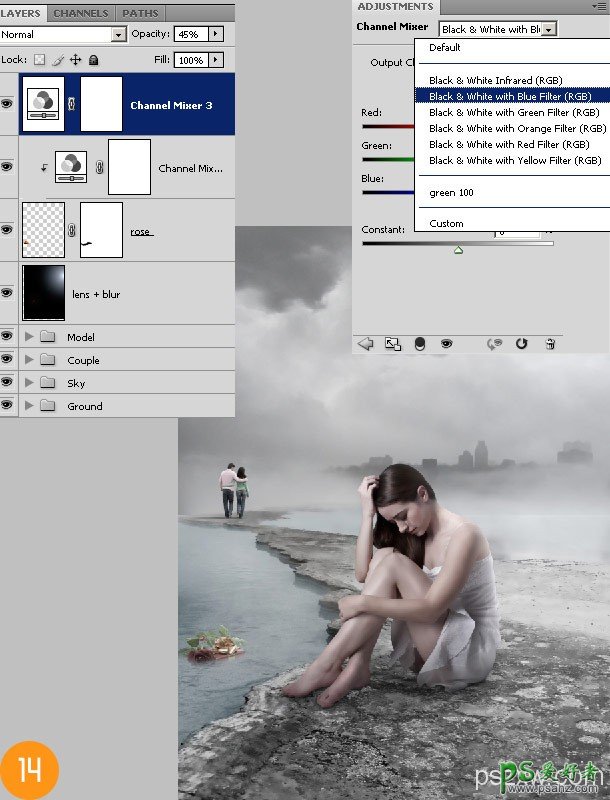第1步
打开“地面”的形象,双击层,它重命名为“ 地 “。按Ctrl + T激活变换工具,稍扁平化的形象。ENTER键禁用变换..
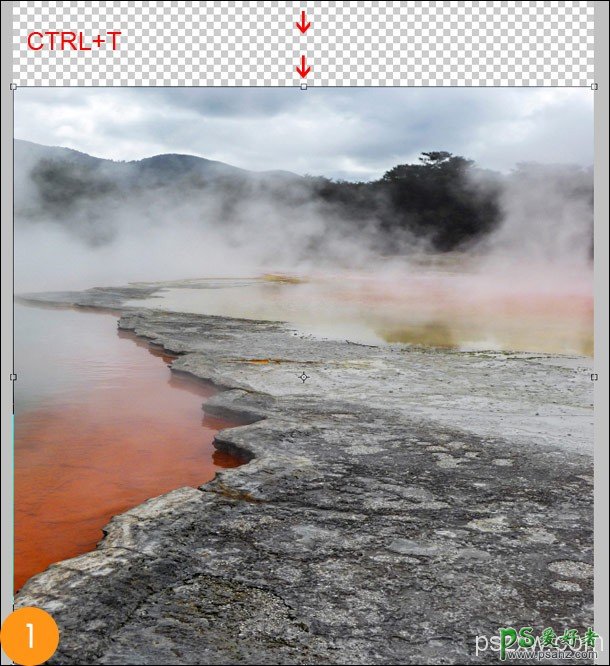
第2步
“ 地面 “层之上,创建一个新层,油漆桶工具,在工具栏菜单中,填充25%灰色的颜色(#CCCCCC),让这层不透明度为5%。在该层之上,创建一个调整图层> 亮度/对比度和改变显示的图像。以上这样的调整,创建另一个调整图层“>” 通道混合器“,检查的单色框,并设置调音台:“黑与白与红”。
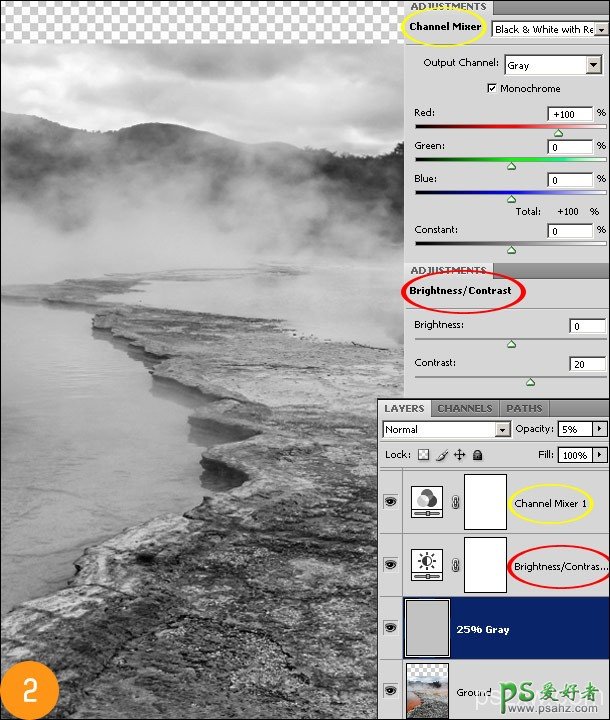
第3步
打开“雾城”。按Ctrl + T激活变换,右键单击水平翻转。放大图像,以填补地面以上的空间,在图中看到。
使用橡皮擦工具,用柔软的刷子,清除底部的形象,使之成为“一”与地面。
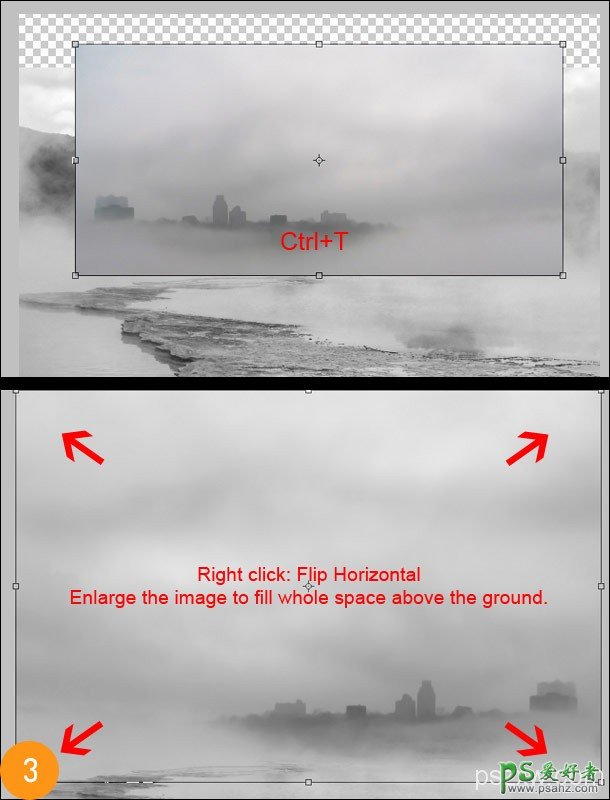
第4步
双击层和重命名为“ 雾城 “ +模糊2.0。
转到滤镜>模糊>高斯模糊,并添加2.0像素,单击“确定”。
打开云图像,把它上面的“雾城”,将其重命名为“ 天空 “。右键单击“创建剪贴蒙版。
通过点击图标,图中的圆圈(有其他的方法来做到这一点)的“天空”图层添加蒙版。
用柔软的刷子和黑色的颜色,不透明度80%,清除底部,直到城市出现。
在该层之上,创建调整图层“>” 亮度/对比度“,右键单击“创建剪贴蒙版。更改如下图所示。
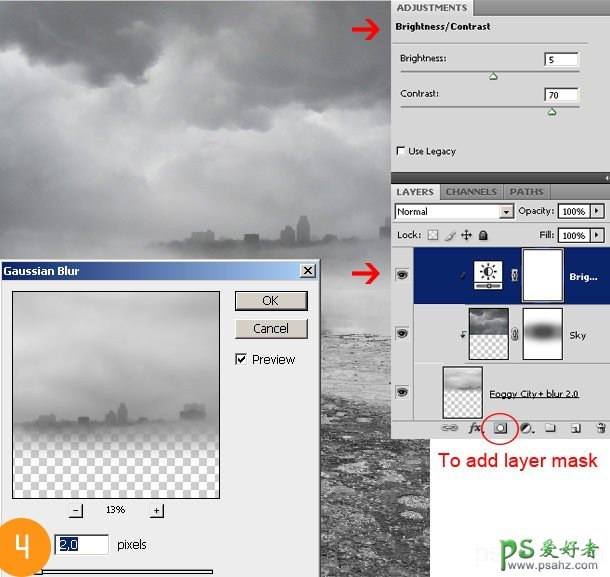
第5步
插入模型,并把它的图片显示,右键单击要重命名为“ 女孩 “。创建一个面具,用软刷在黑色,光滑的底部,她的身体,所以不要太“硬”与地面接触。
复制这个图层,重命名为“ 阴影 “,并将其放置在下面的”女孩“层。确保的背景色是黑色的,这是很重要的。
按住Ctrl键键,单击“阴影”图层上,你会发现被选中的女孩的轮廓。按Ctrl + Del键(或Ctrl + Backspace键),图像将被填充为黑色,这是这个想法。您现在应该有轮廓的女孩
转到滤镜>模糊>高斯模糊 3.0像素,OK。降低不透明度为50% 。
创建一个遮罩,用软毛刷黑色,删除所有不必要的部分,这个阴影围绕着她的身体,只留在模型底部和她的石榴裙下。
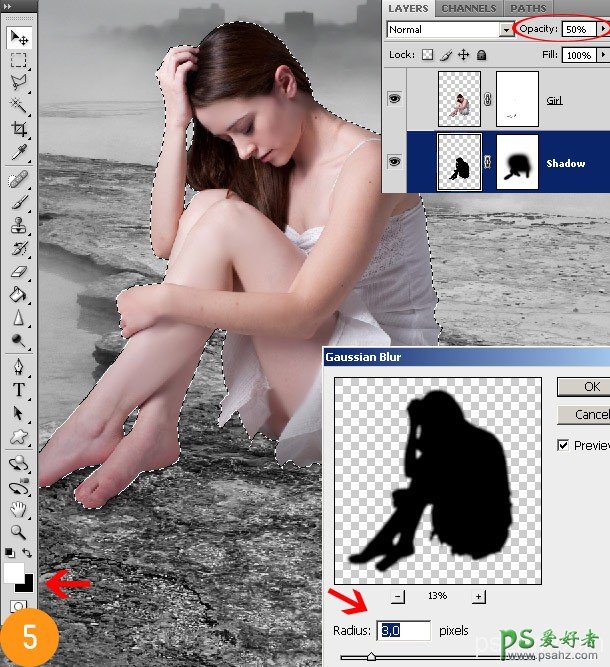
第6步
重复的“女孩”图层,右键单击“创建剪贴蒙版。
重命名为“ 减淡/加深 “。要做到这一步,我们可以使用一个新的图层模式覆盖50%的灰色,但在这项工作中,我们应用躲闪/直接刻录层,你就会明白为什么,但不这样做在你原来的层,请!
随着刻录工具,我们会变暗一些地方的模型。我分配BURN图标的地方,它应该是黑暗的,你将使用范围的中间色调70% 。
完成这一步,让我们的道奇,以减轻某些部分,设置透明度为50% ,在重点范围。道奇图标分配名额,你应该使用这个工具。完成这一步,降低图层的不透明度一点,你认为合适的,我不喜欢太“有光泽”的皮肤,所以我把我的50% 。
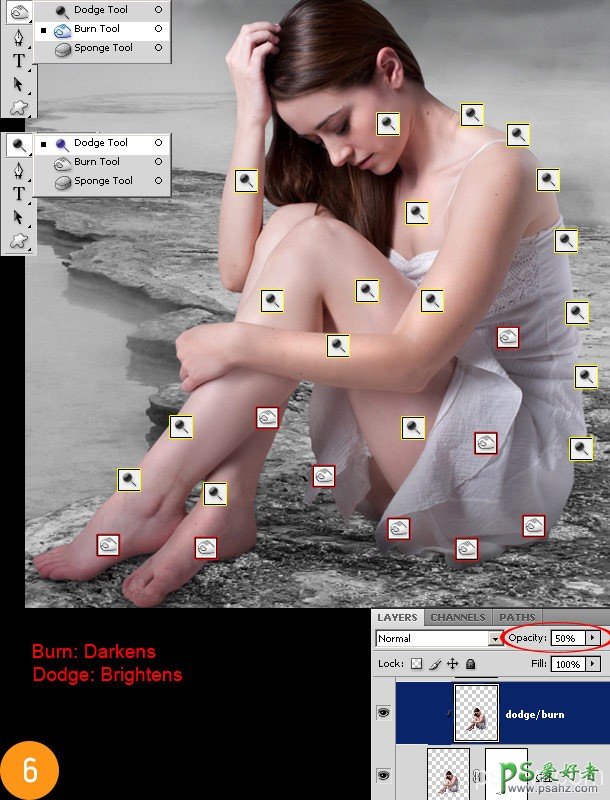
第7步
复制“,道奇/刻录”图层,去滤镜>模糊>表面模糊,设置如图7所示,降低图层不透明度到50% 。
在它上面创建一个新图层 混合模式正常,按“I”来激活吸管工具,选择肤色模型中的最打火机和15%的不透明度,用软刷,油漆的脖子后面,那里有毛发,直到他们消失,皮肤光滑。相同的画笔,选择了红色的油漆阴影和平滑的嘴唇和脸颊的模型。是明智的,只是给一个音苍白的女孩,是不是她画成小丑的。
第8步
转到“女孩”图层,并复制它。
请剪贴蒙版层,并将此之上的所有。更改混合乘,不透明度35% 。按Ctrl + U去色层。
在该层之上,创建一个空层,让我的泪。要做到这一点,如果你没有一个“撕裂刷”,套索工具,绘制最简单的方法,你可以试试下面的图片所示。用软毛刷,和白色的颜色,不透明度10% ,在此选择点击一次。按Ctrl + D取消选择。应用软模糊,在0.5至1.0之间。
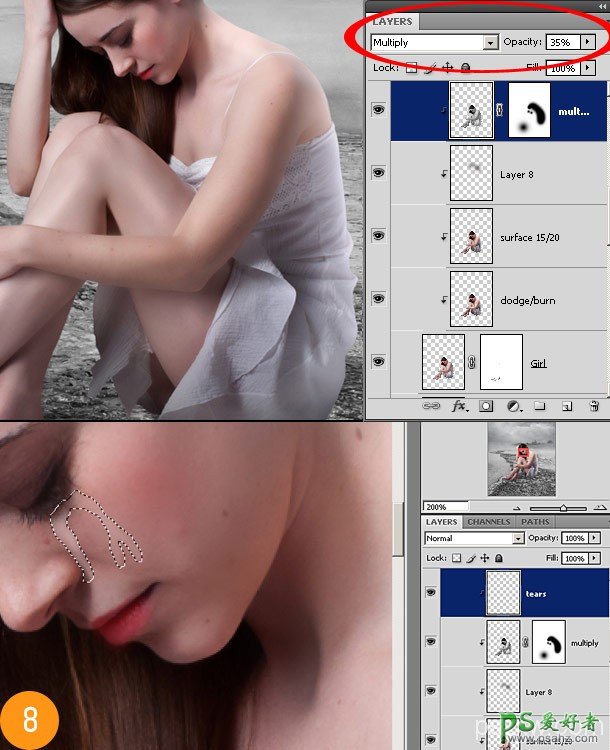
第9步
打开这对夫妻的形象,它定位在底部的女孩和其重命名为“情侣”。
第5步,重复上述步骤创建卷影复制“情侣”图层,按住Ctrl键并单击此层上的调色板,将形成一个选择。
确保在黑色的背景是,CTRL + DEL和图像填充为黑色,将其重命名为“夫妇阴影”。将下面的“情侣”层这一层。
按Ctrl + T激活变换工具,右键单击“旋转”> 90 CCW。
拼合图像,如图。按ENTER键禁用变换。
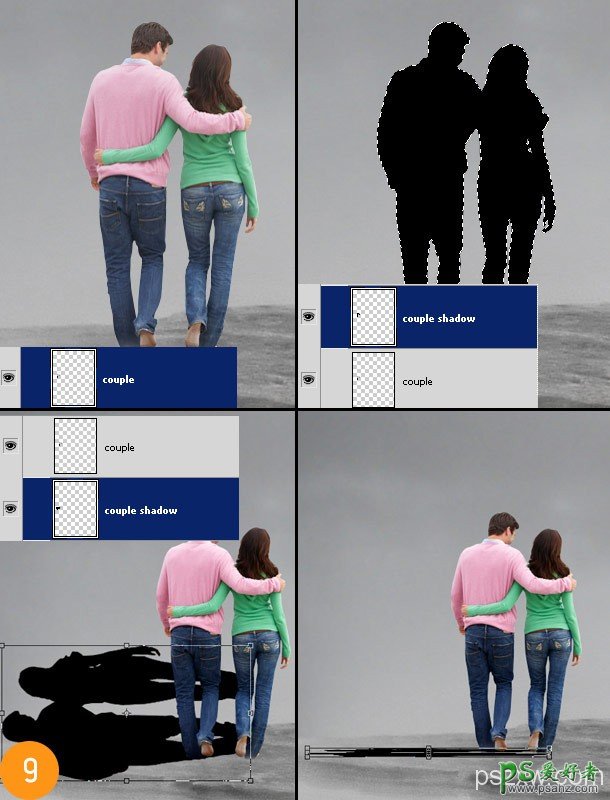
第10步
“情侣阴影”图层处于选中状态,去滤镜>模糊>高斯模糊 2.5像素,OK。设置此图层的不透明度50% 。
创建一个遮罩,按“D”键恢复到默认的颜色FG和BG。渐变工具,选择模式:前景色到透明。工作中的面具,拖动渐变的中途阴影和下降。你会看到,将被删除。
要完成的工作,这对夫妻,复制层“情侣”应用模糊为1.5像素,按Ctrl + U去色,这层的不透明度降低到50%。完成。
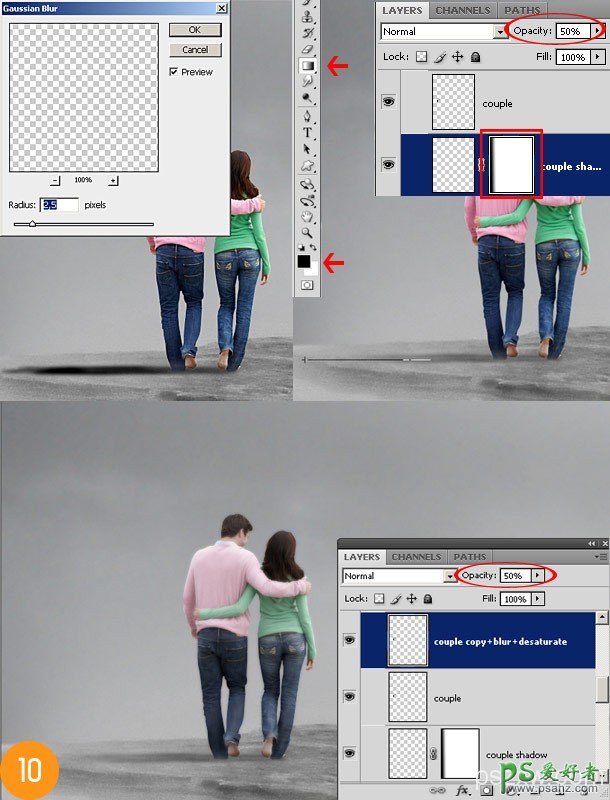
第11步
转到“地面”层,复制和创建一个掩码。用柔软的刷子和黑色的颜色,清除整个区域的水。
转到滤镜>模糊>表面模糊 > 15/15。这层保持在100%不透明度。
以减淡工具和亮点的地方都标有该工具的图标。做同样的刻录工具,该工具的图标变暗方面。
地面层之上,创建一个新层的叠加模式,不透明度30% 。涂料与任何色调的蓝色。你可以改变的色调,如果你想要的,不要让她的老公知道我做了什么。
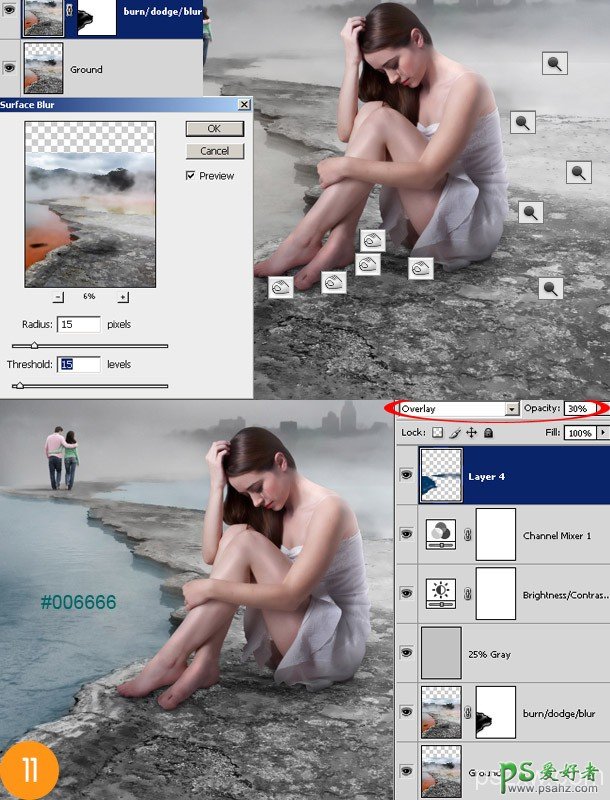
第12步
该模型的所有层之上,创建一个新层,填充黑色。F ILTER>渲染>镜头光晕总理105毫米,并设置到135%的量和应用效果,显示的图像。
转到滤镜>模糊>高斯模糊 10像素。
更改混合到屏幕上,不透明度78%。
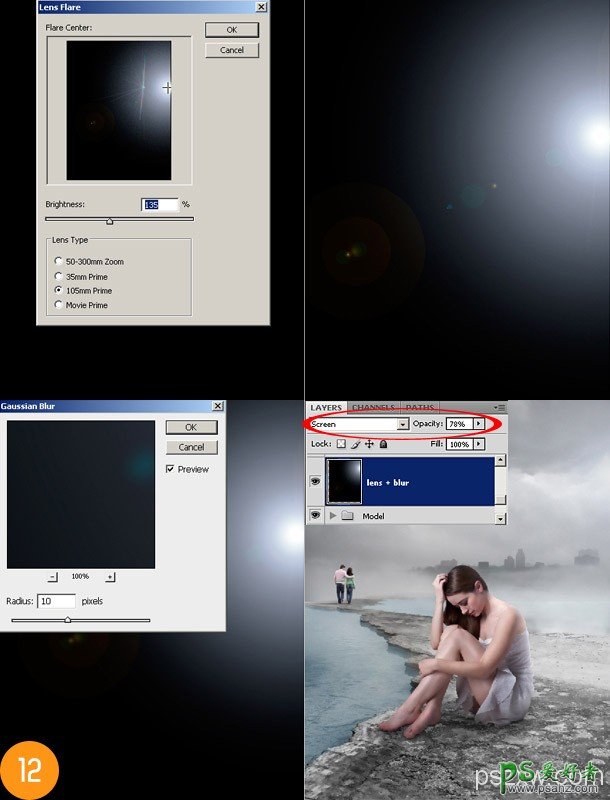
第13步
打开图像的玫瑰,切,减小尺寸,并把它在水中。创建一个面具,用软刷在黑色擦除的图像(见图片13)的底部设置不透明度到85% 。
在该层之上,创建调整图层> 通道混合器“,并设置显示的图像设置。减少这个调整至45%的不透明度。
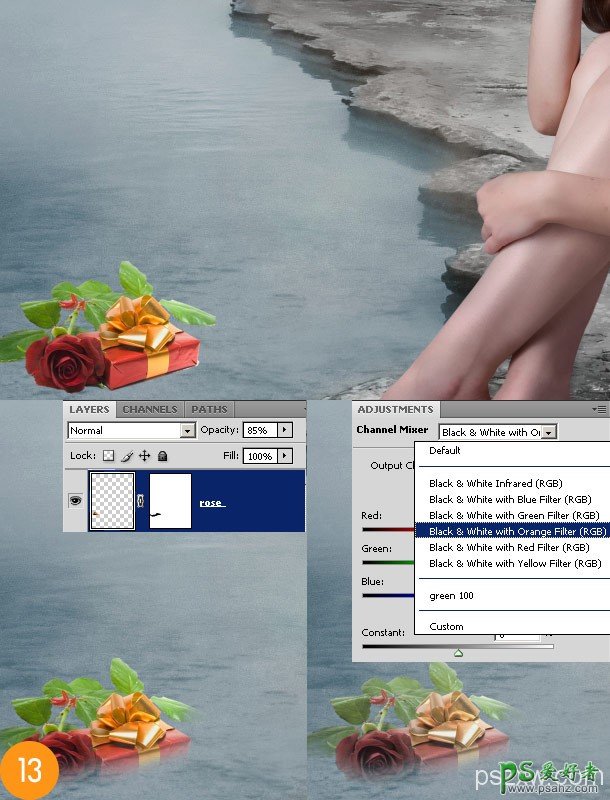
第14步
在所有图层的上方创建一个调整图层> 通道混合器,设置如图所示。发布的不透明度在45% 。
我们完成了我们的工作。
您可以将每个阶段的群体,让你的PSD组织。只需选择所有图层的工作“接地”,按Ctrl + G,这样做的所有层,使“女孩”,“夫妇”和“天空”。